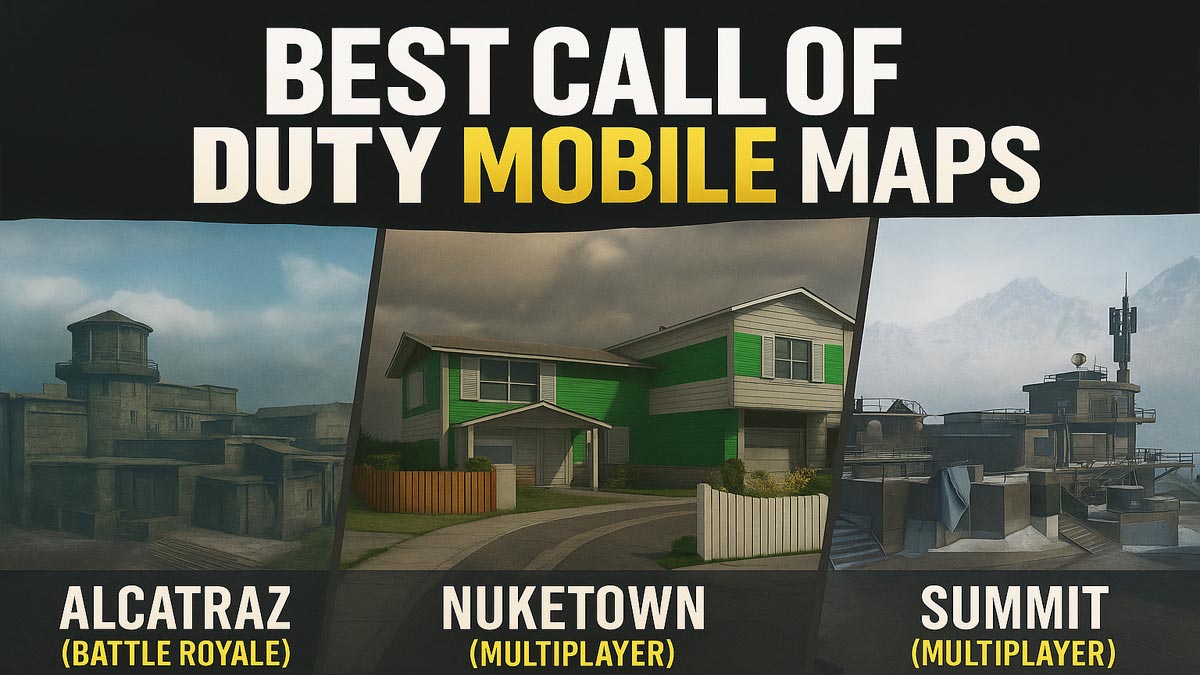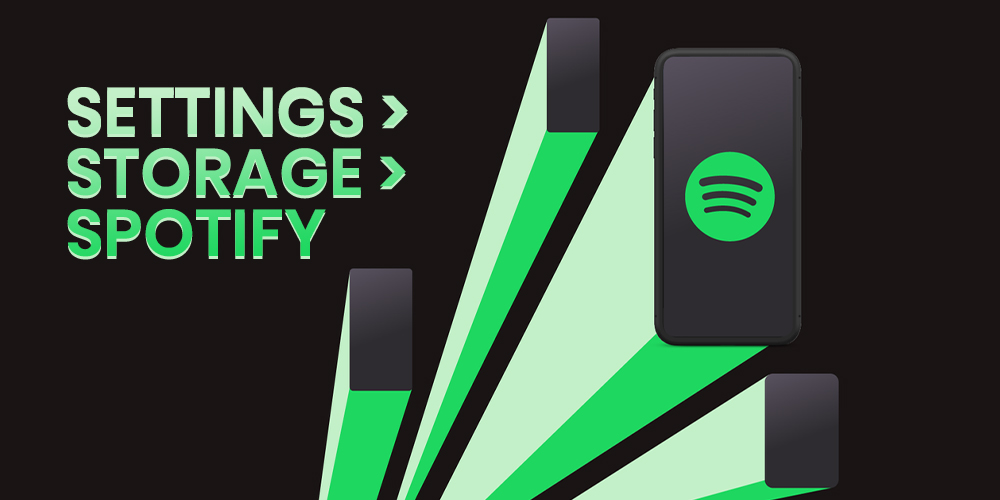-
منتشر شده : ۴ خرداد, ۱۴۰۳
-
بروزرسانی : اسفند ۲۱, ۱۴۰۲
- نویسنده : Maryam Ebrahimi
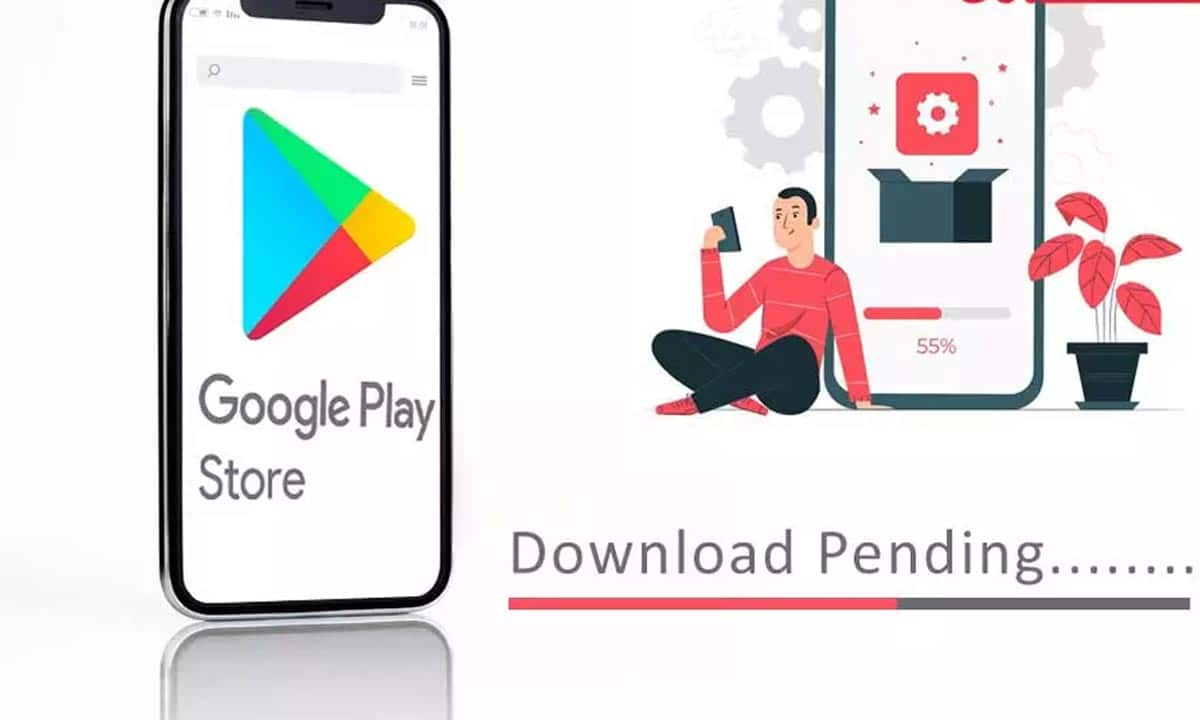
گوگل پلی استور (Google Play Store) یک فروشگاه آنلاین برای دانلود و نصب برنامهها، بازیها، فیلمها، کتابها و سایر محتواهای اندروید است. این فروشگاه توسط شرکت گوگل اداره میشود و بر روی دستگاههای اندرویدی قبلاً نصب شده است. کاربران میتوانند از گوگل پلی استور برای جستجوی برنامهها و نصب آنها بر روی دستگاههای اندرویدی خود استفاده کنند. گوگل پلی استور دارای مجموعهای گسترده از برنامهها و بازیها در دستهبندیهای مختلف است که کاربران میتوانند از آنها استفاده کنند.
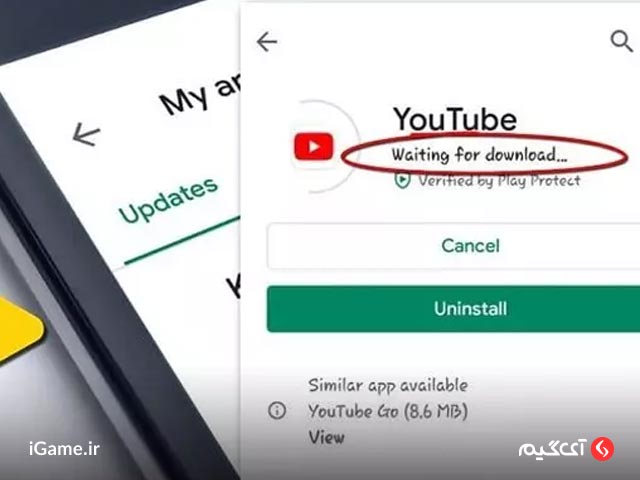
برای دسترسی به گوگل پلی استور، شما میتوانید آیکون آن را در صفحه اصلی دستگاه اندروید خود پیدا کنید و بر روی آن کلیک کنید. همچنین میتوانید به آدرس play.google.com در مرورگر وب دستگاه خود مراجعه کنید تا به صفحه اصلی گوگل پلی استور دسترسی پیدا کنید.
با استفاده از گوگل پلی استور، میتوانید برنامهها و بازیهای جدید را جستجو کنید، نظرات و امتیازات کاربران را مطالعه کنید، برنامهها را نصب و بهروزرسانی کنید و به محتواهای دیگری نظیر فیلمها، کتابها، موسیقی و مجلات دسترسی پیدا کنید. لازم به ذکر است که گوگل پلی استور برای سیستمعامل اندروید است و بر روی دستگاههای iOS، مانند آیفون و آیپد، قابل دسترسی نیست. برای دستگاههای iOS، اپ استور (App Store) اپل موجود است که مشابه گوگل پلی استور عمل میکند.
رفع خطای download pending
وقتی با خطای “دانلود معلق” (download pending) در گوگل پلی استور مواجه میشوید، معمولاً به مشکلی مرتبط با سیستم عامل یا تنظیمات دستگاه شما اشاره دارد. در زیر چند راهکار برای رفع این مشکل آورده شده است:
- بررسی اتصال اینترنت: مطمئن شوید که اتصال اینترنت دستگاه شما بهطور صحیح کار میکند. اتصال وایفای یا دیتا موبایل خود را بررسی کنید و مطمئن شوید که اینترنت در دستگاه شما قطع نشده است. اگر از وایفای استفاده میکنید، به یک شبکه وایفای معتبر و قابل اعتماد متصل شوید.
- بررسی فضای ذخیرهسازی: مطمئن شوید که در حافظه دستگاه شما فضای کافی برای نصب برنامه وجود دارد. برخی از برنامهها نیاز به فضای ذخیرهسازی زیادی دارند و اگر حافظه دستگاه شما پر است، این میتواند باعث بروز خطا شود. حافظه دستگاه را بررسی کرده و از فضای کافی برای نصب برنامهها اطمینان حاصل کنید. میتوانید برخی از فایلهای غیرضروری را حذف کنید یا از طریق مدیریت فضای ذخیرهسازی دستگاه، فضای بیشتری را آزاد کنید.
- خاموش و روشن کردن دوباره دستگاه: این روش ساده میتواند در برخی از موارد به حل مشکل کمک کند. با خاموش کردن دستگاه و روشن کردن مجدد آن، تنظیمات و اتصالها ریستارت میشوند که ممکن است باعث رفع خطا شود.
- بررسی تنظیمات گوگل پلی استور: در برخی مواقع، مشکلاتی در تنظیمات گوگل پلی استور ممکن است باعث خطا شوند. برای این منظور، به تنظیمات دستگاه خود بروید و به بخش “برنامهها” یا “اپلیکیشنها” بروید. سپس گوگل پلی استور را پیدا کرده و روی آن کلیک کنید. در اینجا، میتوانید گزینههایی مانند “پاکسازی دادهها”، “پاکسازی حافظه پنهان” یا “پاکسازی کش” را پیدا کنید و از آنها استفاده کنید. این کار ممکن است باعث رفع خطا و رفع مشکل شود.
- بروزرسانی گوگل پلی استور: مطمئن شوید که شما از آخرین نسخه گوگل پلی استور استفاده میکنید. به فروشگاه Play Store بروید و گزینه “بروزرسانی” را برای بهروزرسانی برنامه فعلی خود انتخاب کنید. این کار میتواند به رفع مشکل و خطا کمک کند.
- بررسی تنظیمات حساب گوگل: ممکن است مشکل در تنظیمات حساب گوگل شما وجود داشته باشد. به تنظیمات دستگاه خود بروید و به بخش “حسابها” یا “Accounts” بروید. حساب گوگل خود را پیدا کنید و گزینه “حذف حساب” را انتخاب کنید. سپس مجدداً حساب خود را به دستگاه اضافه کنید. این کار ممکن است باعث رفع خطا شود و دانلود برنامهها را ممکن سازد.
علت مشکل دانلود پندینگ گوگل پلی با تغییر اندروید
تغییر نسخه سیستم عامل اندروید ممکن است به خرابی یا مشکلات در عملکرد گوگل پلی منجر شود به دلایل زیر:
- عدم سازگاری: بعضی از نسخههای جدید سیستم عامل اندروید ممکن است با نسخههای قدیمیتر گوگل پلی سازگار نباشند و به خرابی یا عملکرد نامناسب منجر شوند.
- اشکال در بروزرسانی: هنگامی که نسخه اندروید تغییر میکند، بروزرسانیهای جدیدی برای گوگل پلی منتشر میشود. اگر این بروزرسانیها به درستی انجام نشود یا در سازگاری با نسخه جدید اندروید مشکلاتی وجود داشته باشد، ممکن است به خرابی گوگل پلی منجر شود.
- تداخل با اپلیکیشنهای دیگر: هنگام تغییر نسخه سیستم عامل اندروید، بعضی از اپلیکیشنها ممکن است ناسازگاری با نسخه جدید اندروید داشته باشند. این تداخل ممکن است تأثیری در عملکرد گوگل پلی داشته باشد و به خرابی آن منجر شود.

برای رفع این مشکل، میتوانید اقدامات زیر را انجام دهید:
- بروزرسانی گوگل پلی: مطمئن شوید که شما از آخرین نسخه گوگل پلی استفاده میکنید. بررسی کنید که آیا بروزرسانی جدیدی برای آن وجود دارد و اگر بله، آن را نصب کنید.
- پاکسازی حافظه نهان: ممکن است در هنگام تغییر نسخه اندروید، فایلهای موقت و حافظه نهان گوگل پلی تداخل ایجاد کنند. از بخش تنظیمات دستگاه خود، حافظه نهان گوگل پلی را پاکسازی کنید.
- بررسی اپلیکیشنهای ناسازگار: در صورتی که بعد از تغییر نسخه اندروید با خرابی گوگل پلی مواجه هستید، بررسی کنید که آیا هر یک از اپلیکیشنهای نصب شده در دستگاه شما با نسخه جدید اندروید سازگاری دارند یا خیر. اگر یکی از اپلیکیشنها تداخل ایجاد میکند، آن را حذف کنید یا به نسخه جدیدی که با نسخه اندروید سازگار است، بروزرسانی کنید.
در صورتی که مشکل با اجرای این روشها حل نشد، بهتر است با پشتیبانی گوگل یا تیم پشتیبانی تولیدکننده دستگاه خود تماس بگیرید تا به شما راهنمایی دقیقتری ارائه کنند.
سوالات متداول
-
1پیام Pending install یعنی چه؟
-
1آیا می توان با استفاده از ویزا و مستر کارت از گوگل پلی خرید کرد؟
-
1در صورت بلاک شدن اکانت گوگل چه باید کرد؟
-
1چگونه می توانم برنامه ها و بازی ها را در گوگل پلی به روزرسانی کنم؟
-
1چگونه می توانم برنامه ها و بازی ها را در گوگل پلی حذف کنم؟